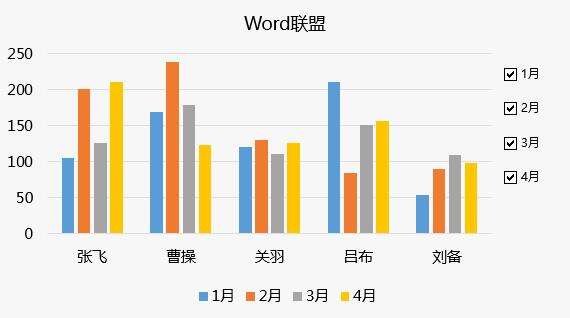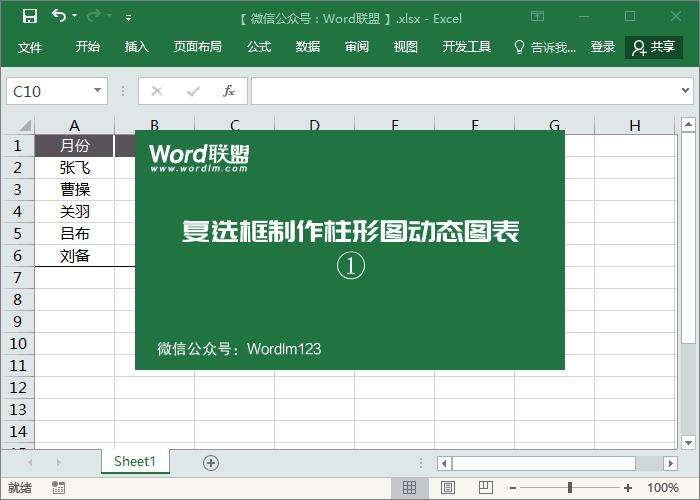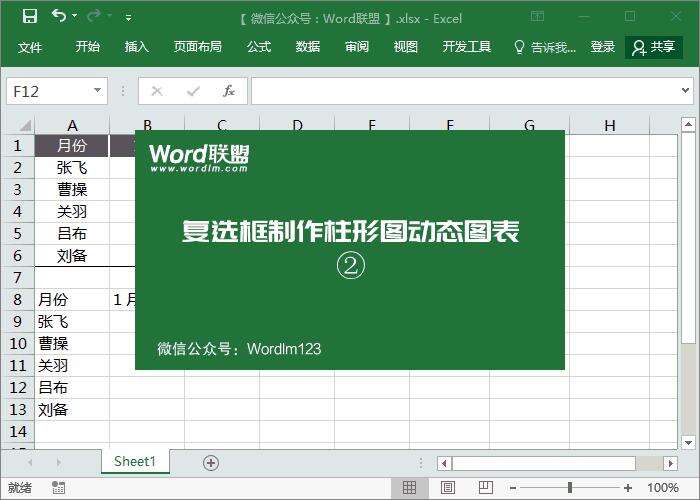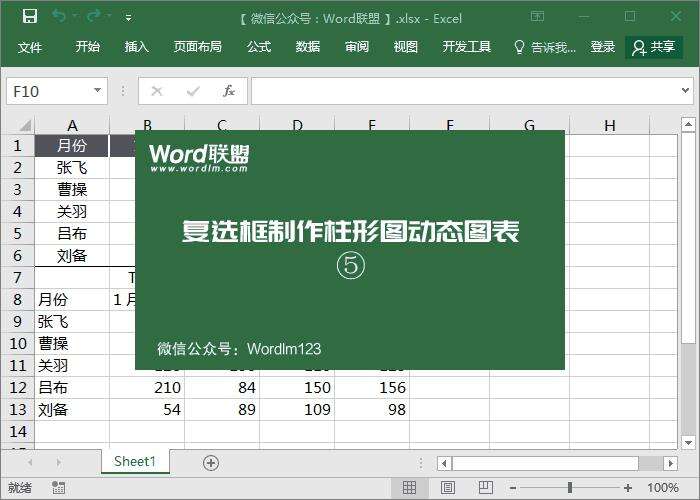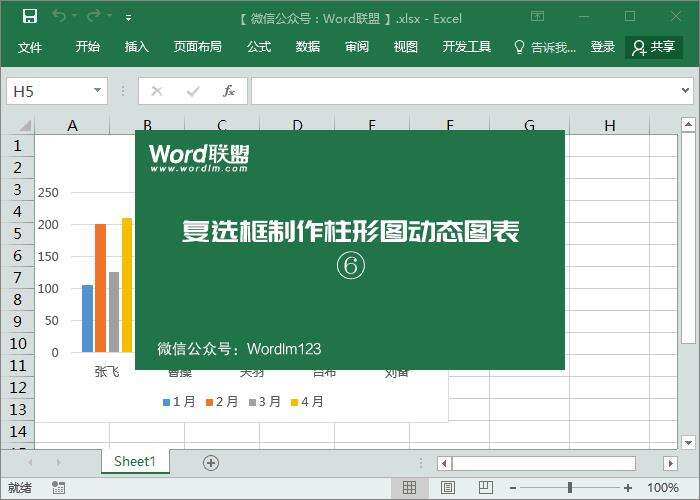如果数据太多 图表太复杂怎么办?使用Excel复选框制作柱形图的动态图表
办公教程导读
收集整理了【如果数据太多 图表太复杂怎么办?使用Excel复选框制作柱形图的动态图表】办公软件教程,小编现在分享给大家,供广大互联网技能从业者学习和参考。文章包含446字,纯文字阅读大概需要1分钟。
办公教程内容图文
开始制作
1.首先,我们需要创建一个相同的辅助表并复制原始表,这样就不需要复制其中的数据。
2.转到开发工具-控件-插入-复选框,插入几个复选框,然后依次修改1月、2月、3月、4月等的文本内容。
3.首先选中其中一个复选框,然后“右键单击”-“设置控制格式”来设置“单元格链接”位置。我们选择B7细胞,然后确认,然后继续后一个依次进行。
4.在单元格B9中输入公式”=如果(B7=真,B2,”)”,然后填写。
5.选择我们刚刚创建的辅助表,然后“插入”-“图表”-“推荐图表”-“柱形图”。插入图表后,我们按住Ctrl键并选择几个复选框,然后依次插入“右击”-“置于顶部”。
6.最后,我们只需要调整图表的大小并将几个复选框拖到图表上。快来试试吧!
办公教程总结
以上是为您收集整理的【如果数据太多 图表太复杂怎么办?使用Excel复选框制作柱形图的动态图表】办公软件教程的全部内容,希望文章能够帮你了解办公软件教程如果数据太多 图表太复杂怎么办?使用Excel复选框制作柱形图的动态图表。
如果觉得办公软件教程内容还不错,欢迎将网站推荐给好友。